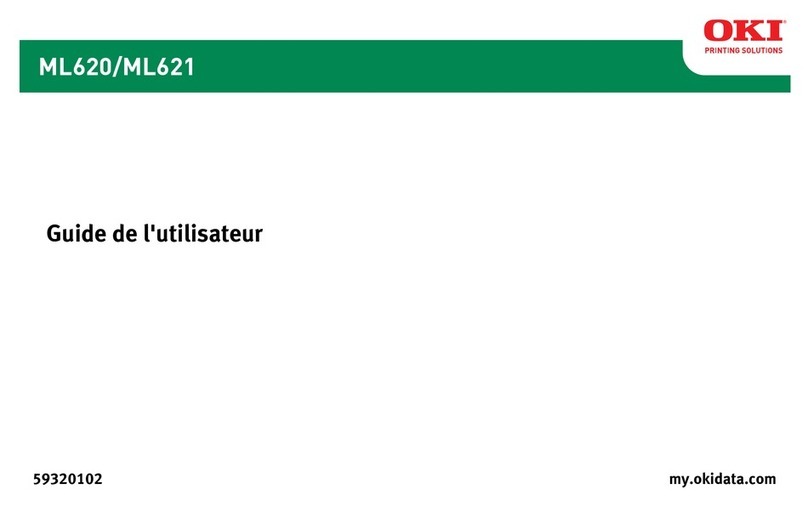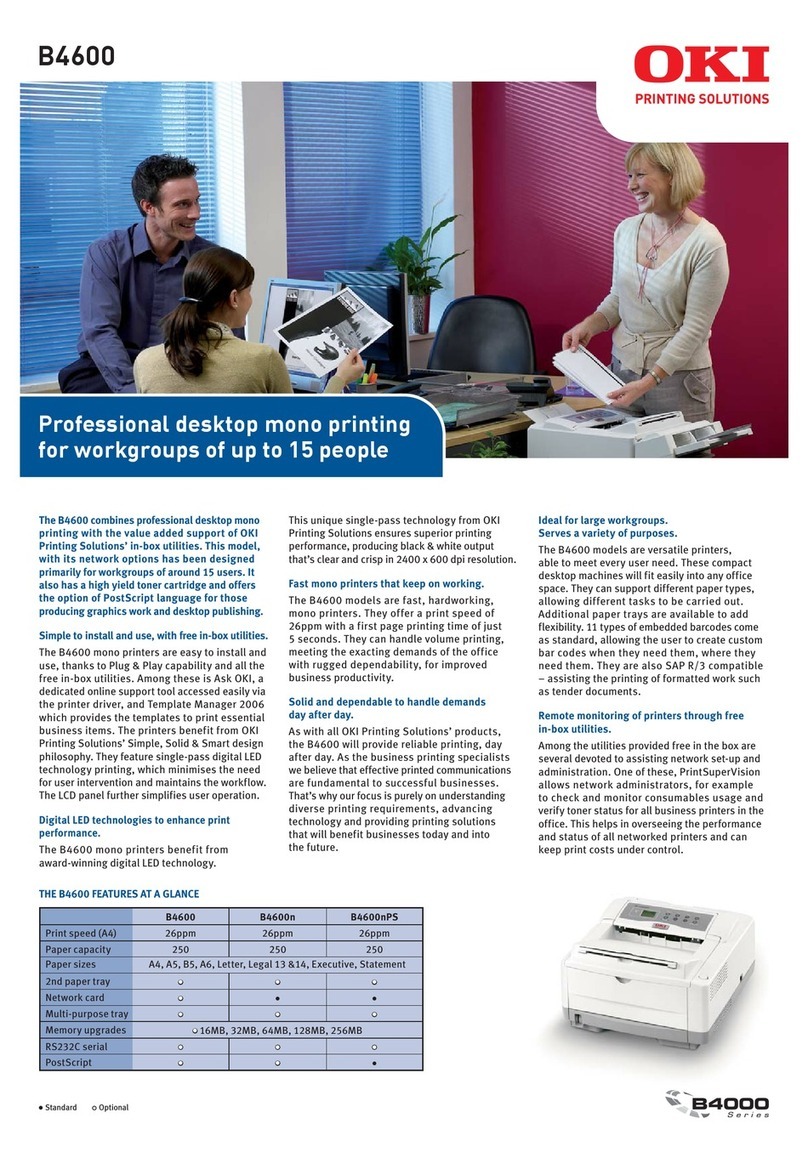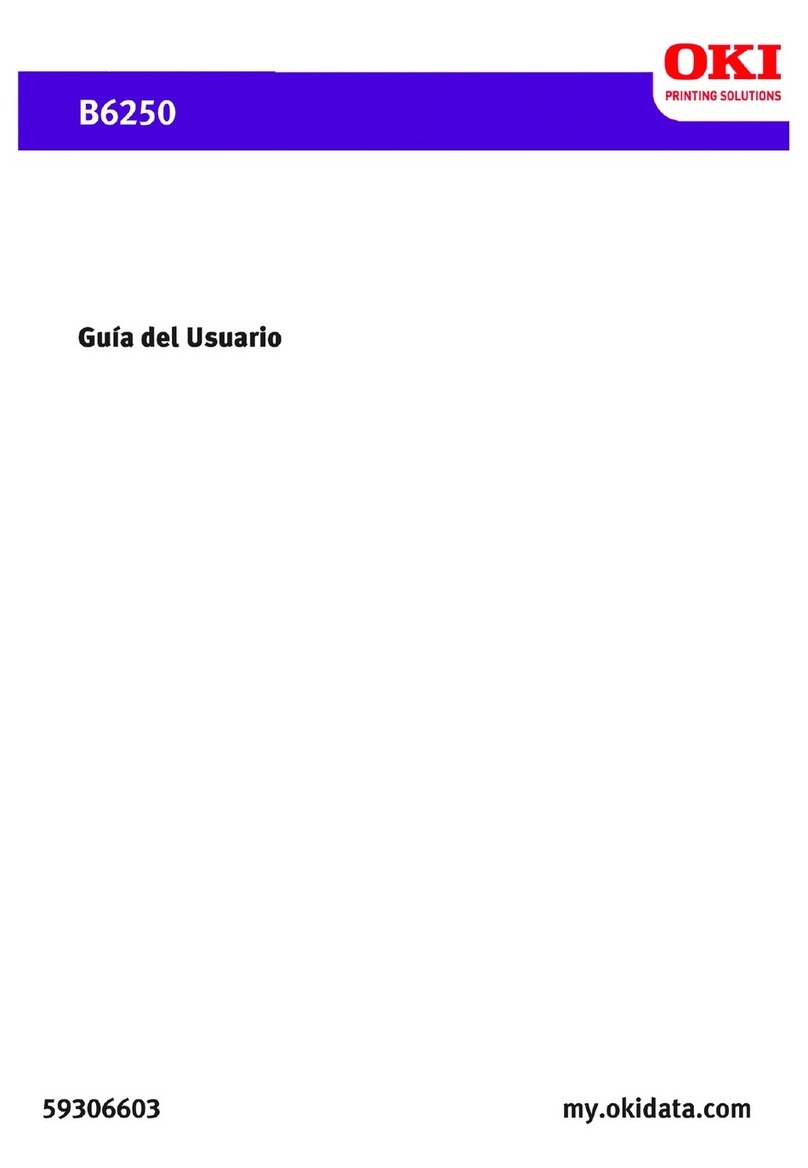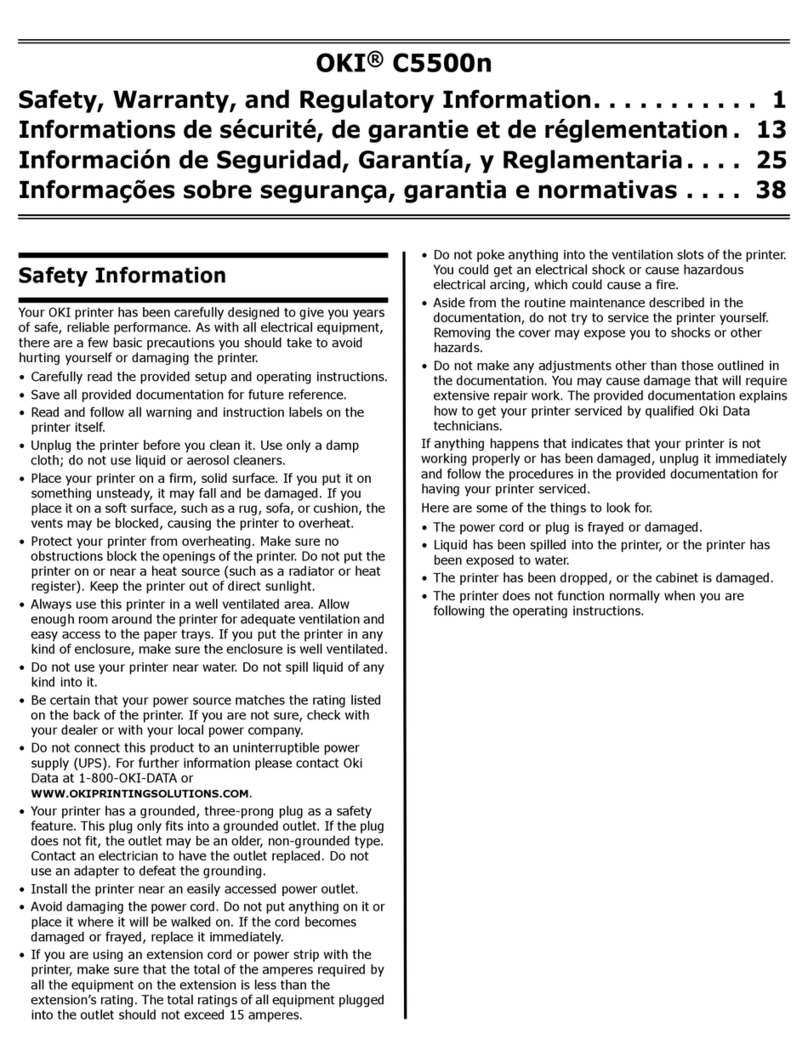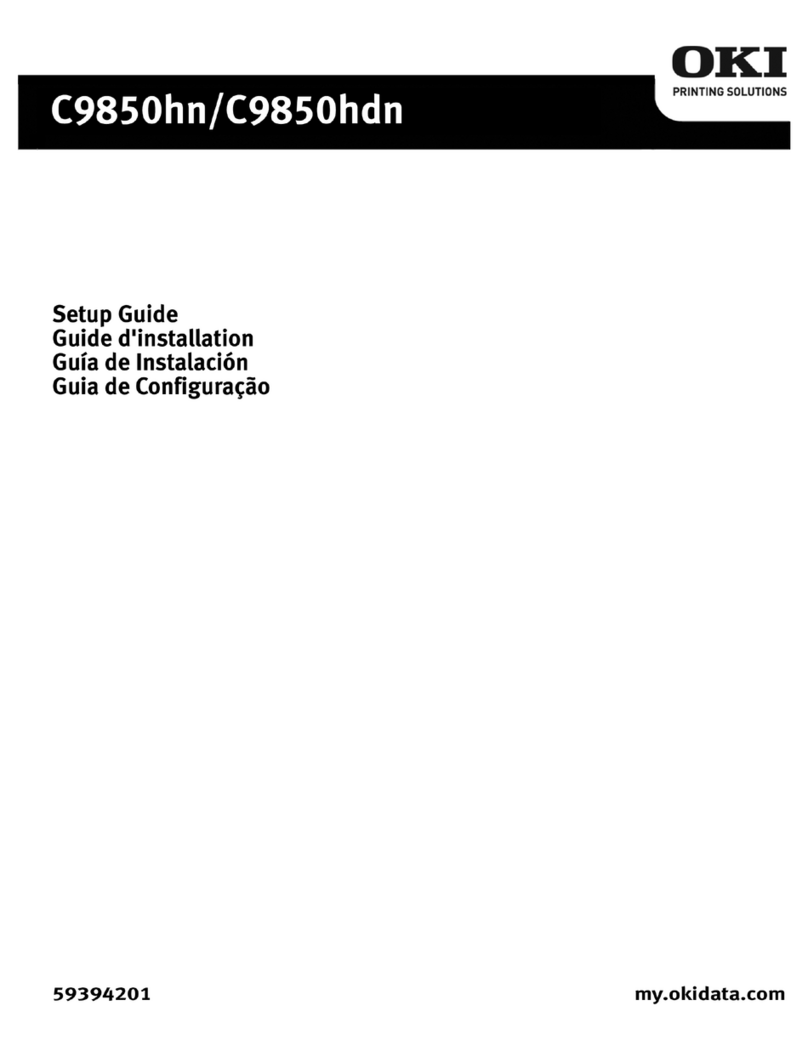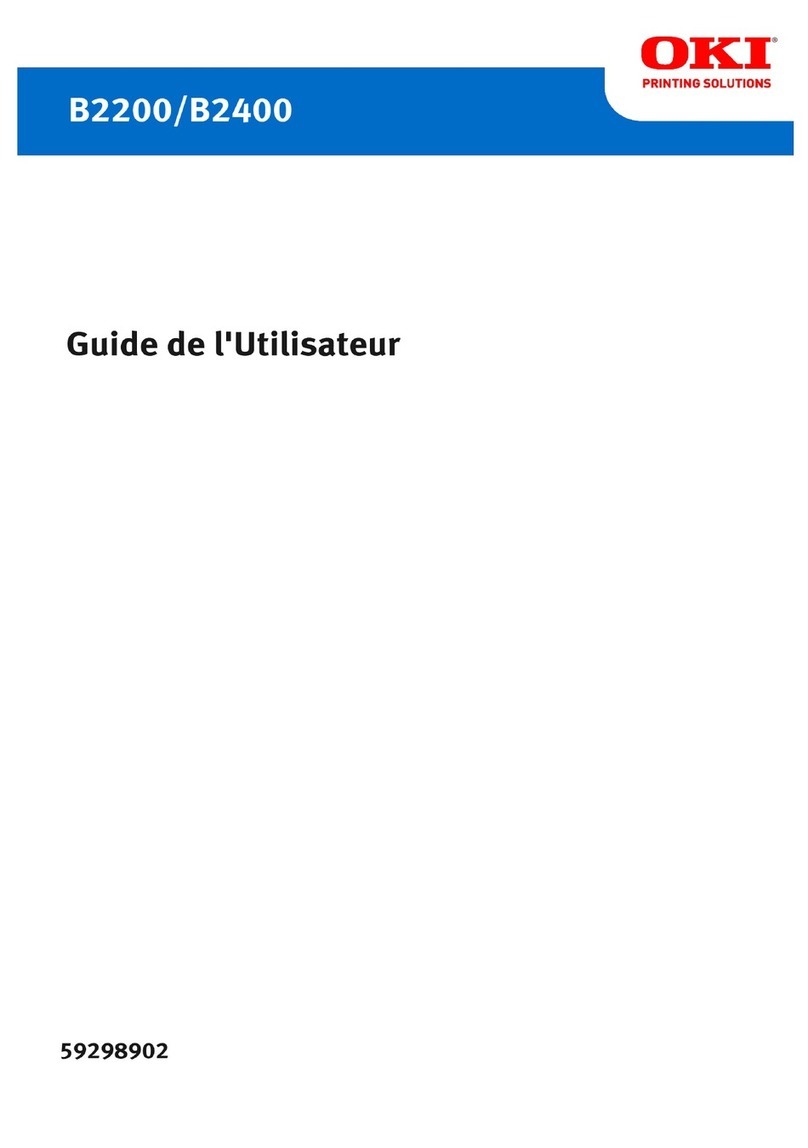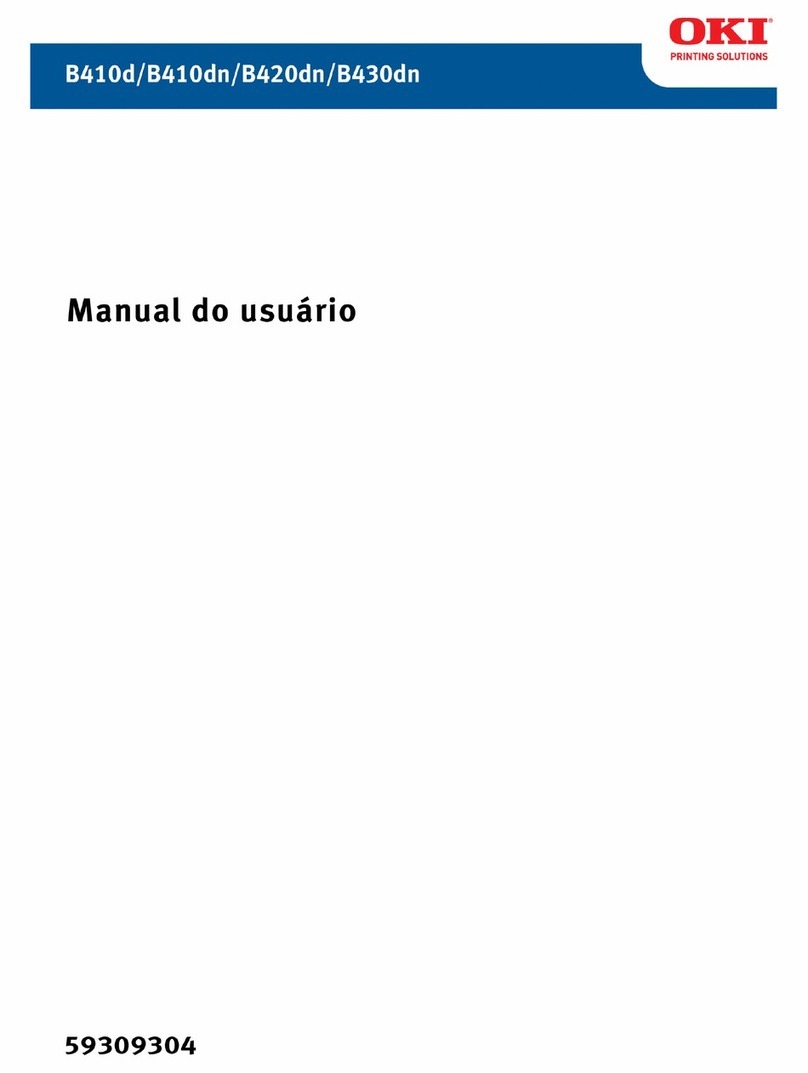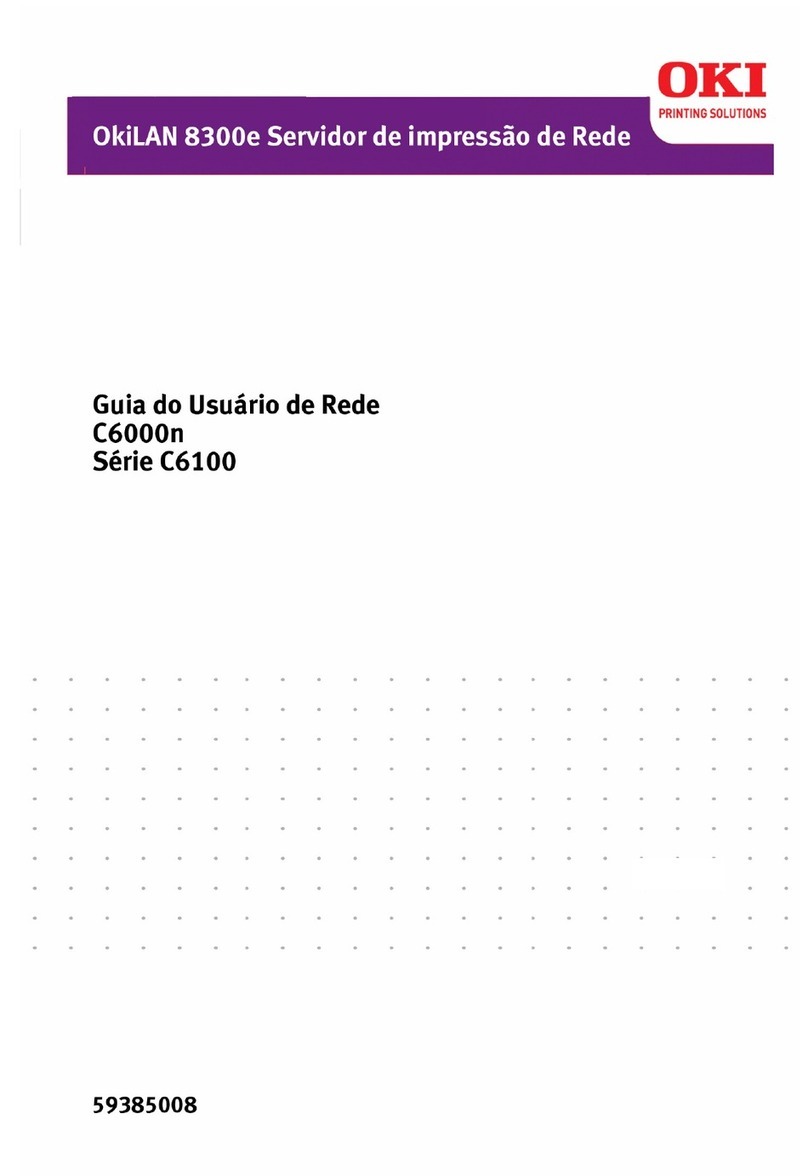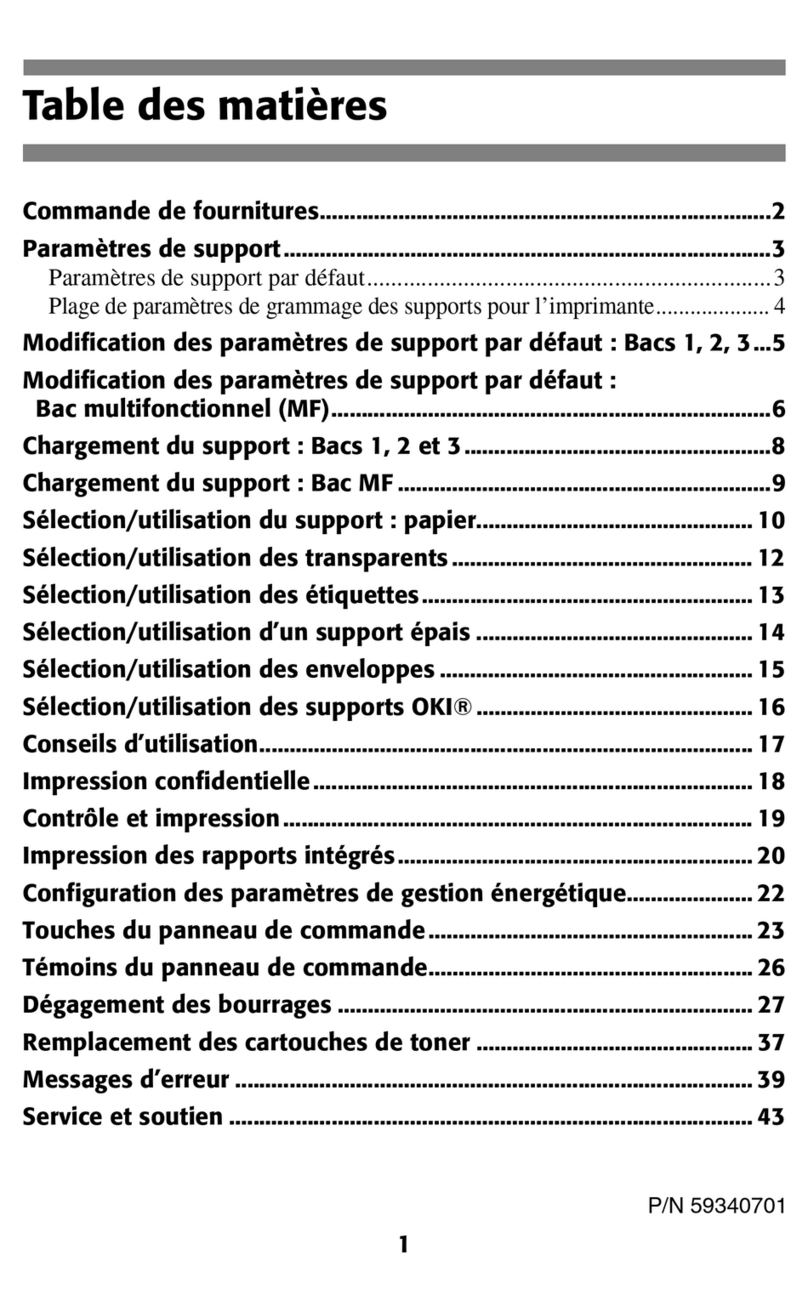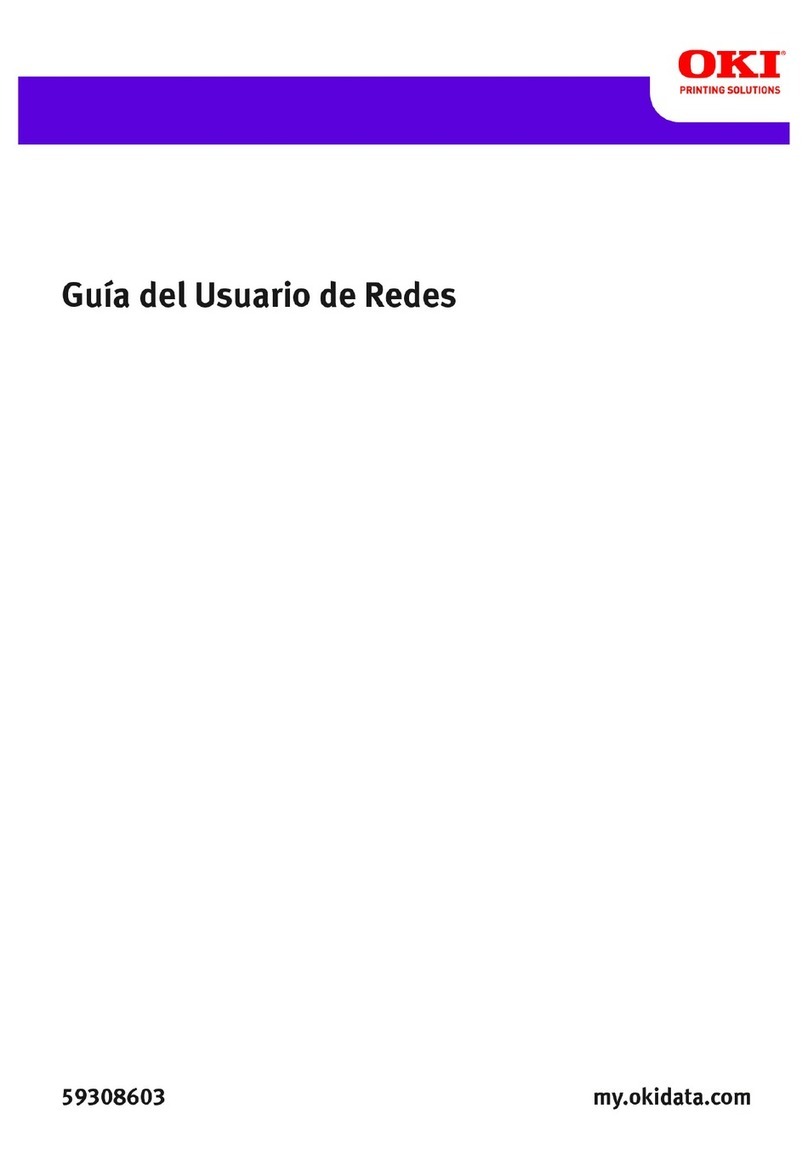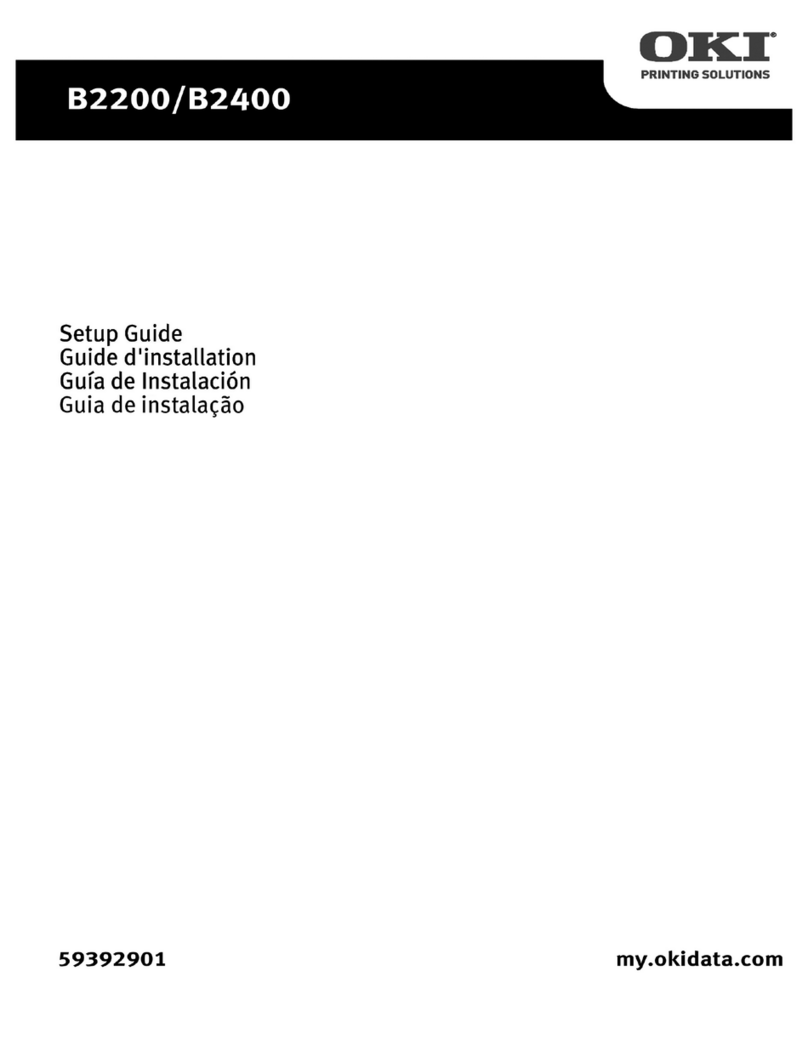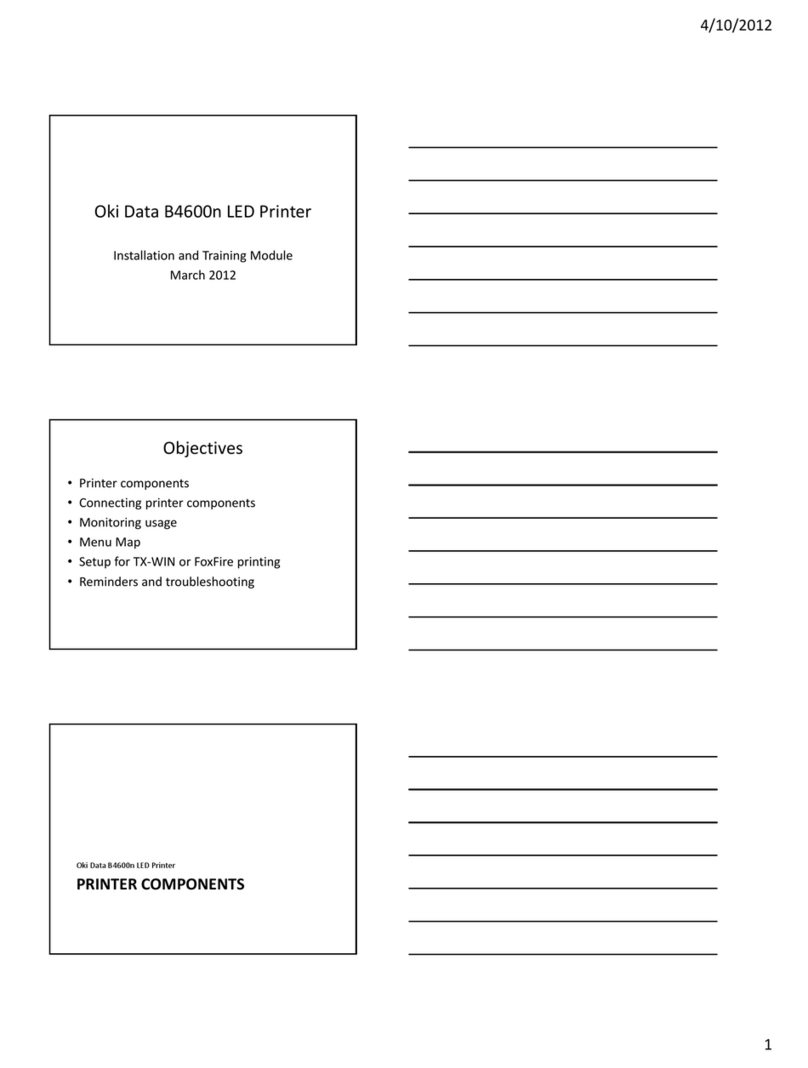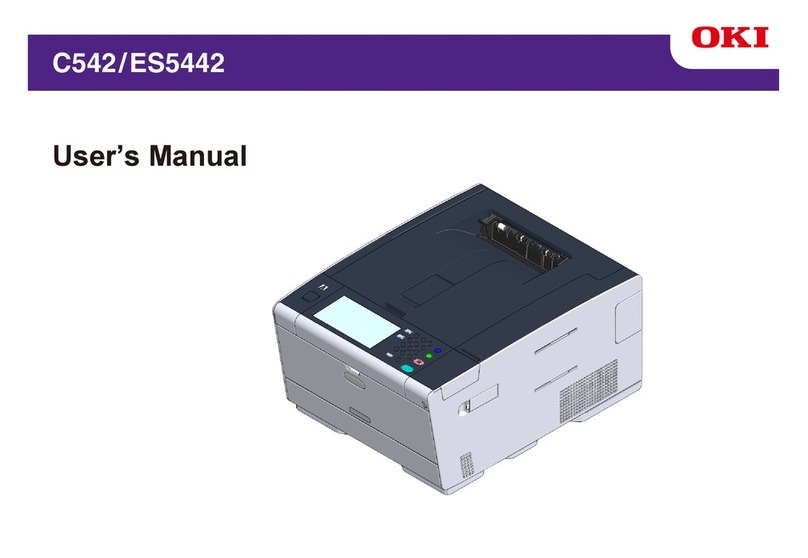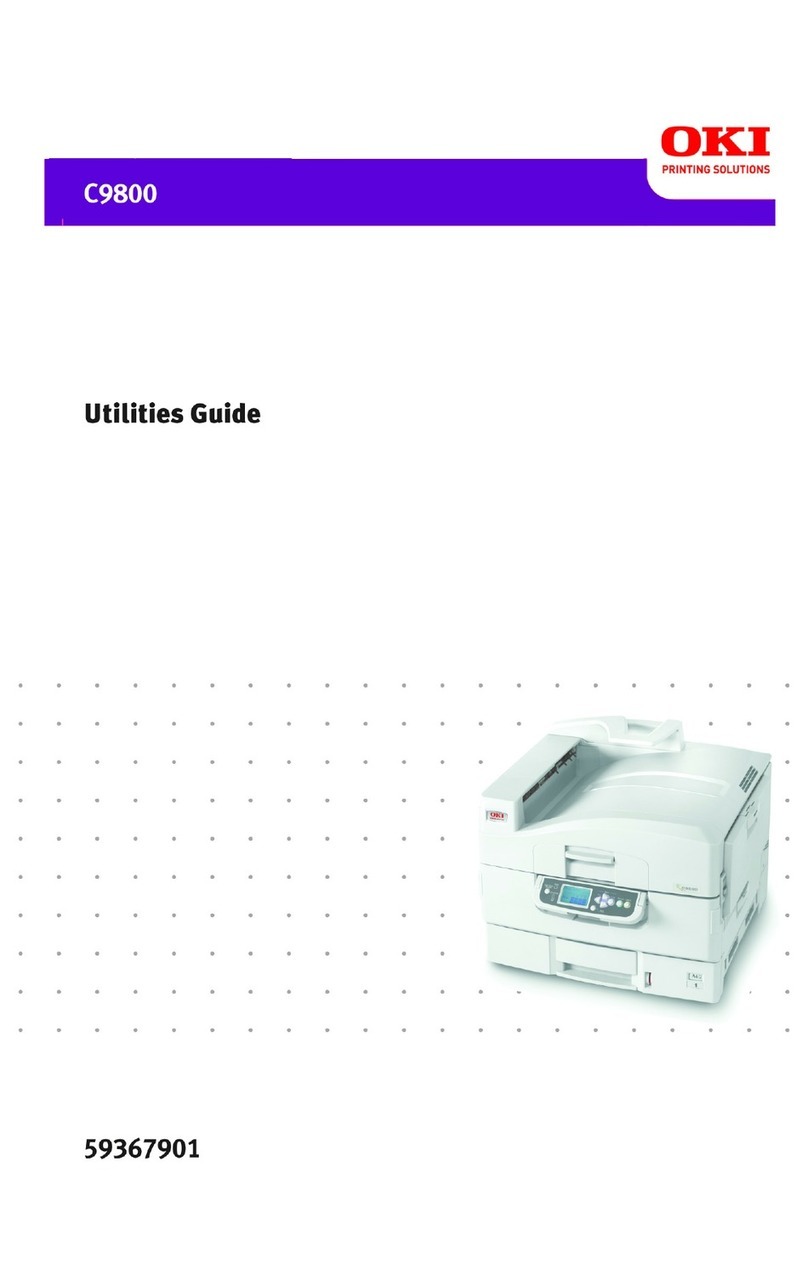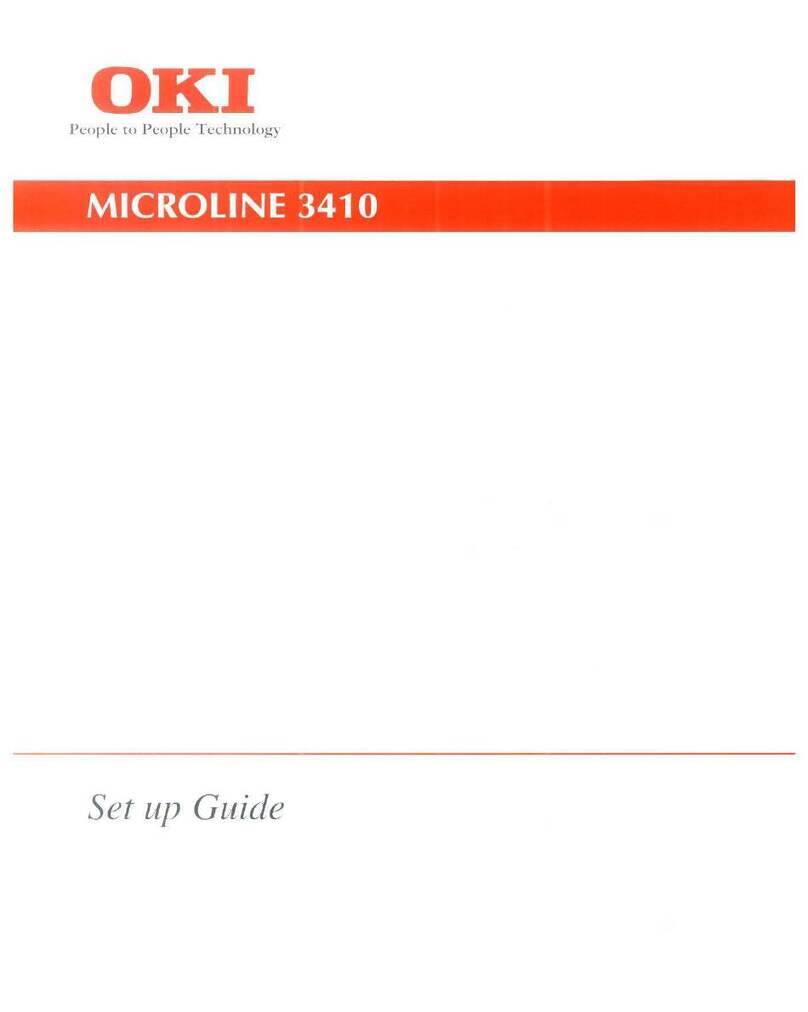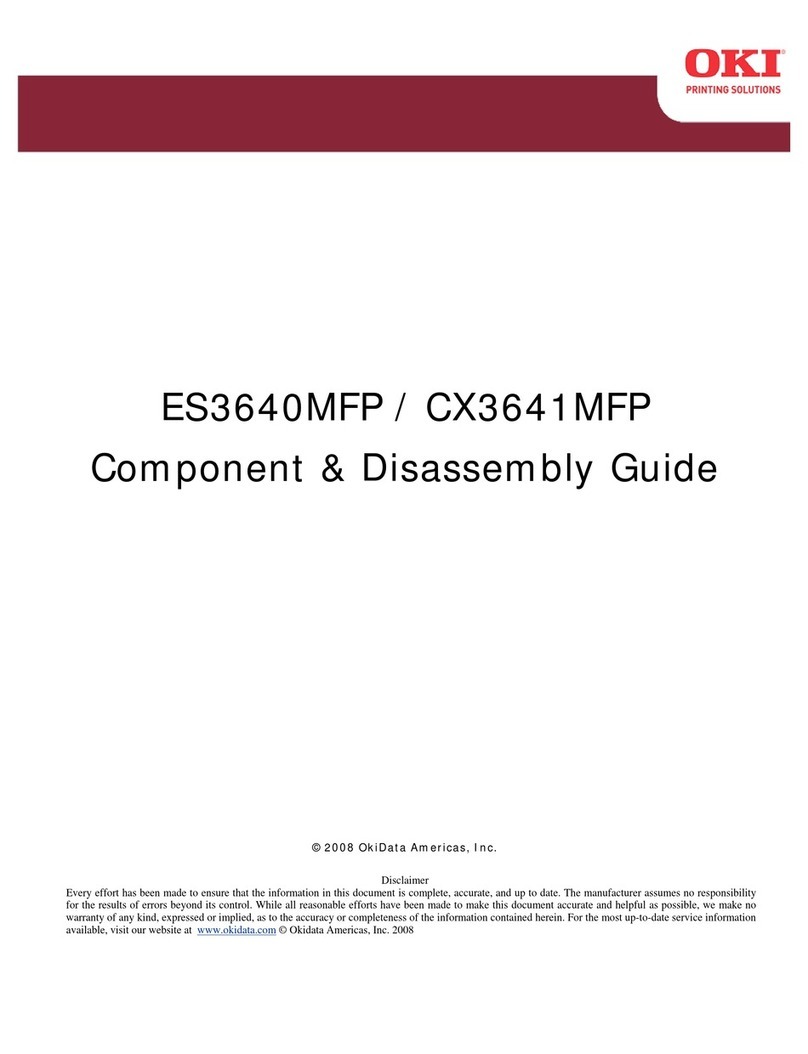B6250 Guide de l’Utilisateur Réseau
Réseau .................................................................................................................................2
ENVIRONNEMENT PRIS EN CHARGE .................................................................2
Systèmes d’exploitation et environnement pris en charge .....................................2
CONFIGURATION ....................................................................................................3
IP ADDRESS (ADRESSE IP) ................................................................................3
CONFIGURATION DE L’IMPRIMANTE À L’AIDE DU SERVEUR WEB
INTÉGRÉ ....................................................................................................................3
IMPRIMER À PARTIR D’UN ORDINATEUR WINDOWS ....................................4
SOMMAIRE ...........................................................................................................4
INSTALLATION DU PROTOCOLE TCP/IP .......................................................5
CONFIGURATION COMME IMPRIMANTE RÉSEAU .....................................8
CRÉATION D’UNE IMPRIMANTE PARTAGÉE .............................................13
OKI LPR ...............................................................................................................14
IMPRESSION À PARTIR DE UNIX .......................................................................16
IMPRESSION À PARTIR DE UNIX ..................................................................16
CONFIGURATION DU POSTE DE TRAVAIL .................................................17
Formatage de la commande ..................................................................................19
Options de la commande .......................................................................................19
Options de la commande .......................................................................................20
NUMÉRO DE TRAVAIL ....................................................................................21
DEMANDE D’INFORMATION (LPSTAT) .......................................................22
OPTION -C (COMMANDE LPR) .......................................................................23
IMPRESSION .......................................................................................................28
IMPRIMER À PARTIR D’UN ORDINATEUR MACINTOSH ..............................28
IMPRIMER À PARTIR D’UN ORDINATEUR MACINTOSH .........................28
PRISE EN CHARGE SNMP .....................................................................................29
PRÉCAUTIONS ET LIMITES .................................................................................29
D’UTILISATION DE TCP/IP ..............................................................................29
IMPRESSION À PARTIR DE WINDOWS ........................................................30
IMPRESSION À PARTIR DE UNIX ..................................................................31